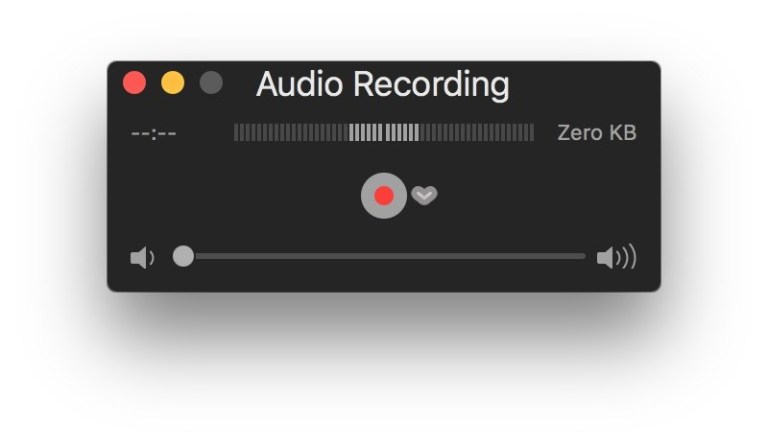Как сделать запись телефонного разговора на iphone?
WikiphilE
Агрегатор советов и знаний в сети
Как записывать разговоры (диалоги) на iPhone: официальные приложения, устройства, все рабочие способы
- Как записать телефонный разговор на iPhone?
- Джейлбрейк и твики: лучший способ записать разговор
- Как записать разговор в Ватсапе на Айфоне?
- Подключение специальных приспособлений
- Можно ли записать разговор на Айфоне?
- Видео: можно ли записывать звонки на Айфонах?
iPhone считается одним из наиболее качественных смартфонов, который вот уже более 10 лет у многих людей ассоциируется с престижностью и надежностью. Данные устройства отличаются высокой производительностью, а операционная система iOS лучше защищена от вирусов в отличие от Android. Но не существует идеальной во всех отношениях техники. Например, когда владельцы iPhone решают записать разговор, то могут столкнуться с рядом серьезных проблем.

Как записать телефонный разговор на iPhone?
На обычном смартфоне с ОС Android для удобной записи разговоров достаточно зайти в Google Play, выбрать понравившееся приложение, установить его и дать ему некоторые права для доступа к динамику и телефонной книге.
С iPhone такой номер не пройдет. Дело в том, что политика Apple не позволяет вести запись, как входящих, так и исходящих разговоров. Поэтому даже если пользователь найдет приложение, в описании которого указана функция записи разговоров, то она может либо вообще не работать, либо работать не так как надо.
Впрочем, в App Store есть несколько вариантов, которые вполне могут удовлетворить нужды пользователя:
- Transcribe by NoNotes. Отличительной особенностью является не только запись разговоров, но и возможность их последующей конвертации в текстовый формат. Подобная функция пригодится в случае, например, когда менеджеру надо будет проанализировать важный разговор с клиентом или партнером. Бесплатно доступно для записи только 20 минут разговора;
- TapeACall. В наличии все стандартные функции для записи разговора. Правда за подписку придется отдать более 800 рублей;
- IntCall. Помимо записи разговора, приложение позволяет скрыть номер телефона при звонке;
- Call Recorder Unlimited. Отличается самой выгодной подпиской (всего 115 рублей);
- Telz. Прложение для IP (SIP)-телефонии. Умеет записывать только исходящие звонки. Но зато делает это полностью бесплатно. Вы платите только за исходящий звонок через приложение. Для записи разговора надо поставить соответствующую галочку в настройках и совершить звонок непосредственно через программу.

Джейлбрейк и твики: лучший способ записать разговор
Продвинутые пользователи, желающие легко и бесплатно записывать разговоры, могут попробовать сделать джейлбрейк. Это специальная операция для работы с файловой системой, то есть фактически взлом системы iOS.
Владелец Айфона получает права суперпользователя. Они позволяют расширять стандартный функционал устройства и обходить установленные ограничения, включая запрет на запись разговоров.
Некоторые ошибочно считают, что джейлбрейк является незаконным действием. На самом деле выполнение данной процедуры вполне легально, что даже было признано американским судом.
Правда, джейлбрейк таит в себе потенциальные проблемы для владельца iPhone:
- Лишение гарантийных прав. Сотрудники Apple могут отказаться ремонтировать находящийся на гарантии iPhone, если на нем сделан джейлбрейк. Правда, чтобы скрыть факт доступа к файловой системе, пользователю достаточно вернуть устройство к заводским настройкам;
- При неумело проведенной процедуре iPhone можно привести к так называемому состоянию «кирпича», то есть он теряет все свои рабочие функции и вернуть его работоспособность крайне затруднительно;
- Устанавливаемые твики (неофициальные приложения) могут содержать вирусы. В App Store же каждая программа проходит строгий контроль.
Для джейлбрейка надо скачать специальную программу и следовать инструкции к ней. После чего из Cydia (аналог App Store) следует установить твики для записи разговоров. В отличие от официальных приложений из App Store, многие твики бесплатны. К их числу относится:
- AudioRecorder 2. Поддерживает как ручной, так и автоматический режим записи;
- CallRecorder. Твик находится в активной разработке и постоянно совершенствуется. В последних версиях создатели значительно улучшили качество записи за счет использования аудио-фильтров;
- Super Recorder. За дополнительную плату пользователь получает доступ к двум полезным настройкам: повышение громкости и изменение голоса.

Как записать разговор в Ватсапе на Айфоне?
Для записи разговора по WhatsApp некоторые решают использовать диктофон, включая его во время диалога. Вот только при прослушивании оказывается, что голос собеседника слишком тихий. Ведь программа захватывает звук лишь с микрофона устройства.
Выходом из подобной ситуации будет использование второго смартфона. Со своего iPhone человек совершает звонок по WhatsApp, активирует громкую связь и кладет на стол. Рядом с ним он размещает другой смартфон, включая любое приложение-диктофон.
У данного способа есть два очевидных минуса:
- Необходимость иметь под рукой второй смартфон;
- На записи, помимо голосов, будут присутствовать посторонние шумы.
Подключение специальных приспособлений
Есть немало переходников и адаптеров, которые пользователь подключает к iPhone через Lightning-разъем, либо использует 3.5 мм вход. А далее уже к ним подключают гарнитуру. В итоге весь звук будет направляться на специальный записывающий модуль.
На некоторых регистраторах имеются кнопки управления и светодиодные индикаторы, сигнализирующие о процессе записи разговора. Размеры устройств составляют примерно 1/4 от самого iPhone.
Запись разговора сохраняется либо на iPhone, либо на карту памяти. Большим плюсом подобных регистраторов является хорошее качество звука.
Альтернативным вариантом будет приобретение гарнитуры с функцией записи. Правда, качество звука может быть далеко от идеала.
Можно ли записать разговор на Айфоне?
Производить запись разговоров на «яблочном» устройстве можно, но намного сложнее, чем на телефоне с ОС Android. Для записи диалога надо будет задействовать второй смартфон, гарнитуру с функцией записи или специальный регистратор, подключаемый к iPhone. Также можно попробовать платные приложения из App Store.
Пользователи, не боящиеся экспериментов, делают джейлбрейк и устанавливают бесплатные приложения от сторонних разработчиков. Эти программы производят запись переговоров в обход ограничений системы iOS.
Почему же Apple создала столько проблем для пользователей в этом отношении? Все дело в том, что в некоторых странах есть запрет на негласную запись переговоров. То есть собеседник должен быть уведомлен о том, что его слова записываются. Отсюда и берет начало такое ограничение.
К сожалению, пока что руководство Apple не настроено менять свою политику в отношении запрета на запись телефонных разговоров на своих устройствах. Это фактически толкает владельцев iPhone нарушать пользовательское соглашение и делать джейлбрейк, устанавливая затем неофициальные приложения.

Видео: можно ли записывать звонки на Айфонах?
Как на iPhone записывать разговоры — инструкция
⬤ White-Apple.club ► FAQ ► Как на iPhone записывать разговоры — инструкция
Намечается важная беседа и хочется узнать как на Айфоне записать разговор? Здесь ТОП-5 разных способов. Зачастую телефонные разговоры могут быть настолько содержательными и важными, что требуется их запись. Осуществить это посредством iPhone не составит труда. Имеются определенные способы, которые позволяют зафиксировать телефонную беседу.
Стоит учитывать, что некоторые страны в законодательстве крайне строго относятся к записи разговоров, требуется обязательное предупреждение собеседника про запись. Поэтому лицензионные программы, которые функционируют по принципу диктофона, по большему счету отсутствуют в каталоге Apple Store.
Качественно и просто записать разговор на Айфоне на данный момент вполне реально. Современные китайские и европейские разработчики предлагают для владельцев «яблочных» девайсов отличные приложения.
REKK — Запись звонков — быстрый способ
Пожалуй наиболее удобное приложение для записи разговоров. REKK — Запись звонков — это многофункциональная программа, которая позволяет не только записывать разговоры на iPhone, но и позволяет сохранять файлы, может конвертировать аудио в текст, удобно делиться записями через популярные месенджеры и многое другое.

Основные особенности:
- Современный интерфейс удобен и понятен любому пользователю;
- Простота в использовании;
- Запись как входящих, так и исходящих вызовов;
- Конвертация аудио в текстовые файлы (распознавание голоса);
- Создание бекапов ваших записей;
- Автоматическая синхронизация с iCloud;
- Легкий шеринг (отправка записей через iMessage, Viber и тд.);
- Автоматический бекап записей в облачные хранилища (включая Google Drive и Dropbox разумеется);
- Автоматически создает ссылку на записанный файл для удобного скачивания.

На что обратить внимание:
- Приложение может распознавать голос, используя современные технологии, но правильность распознавания сильно зависит от акцента абонентов, скорости разговора и качества связи.
- Для корректной работы программы ваш оператор должен поддерживать трехканальную связь.

Запись через Джейлбрейк и AudioRecorder 2
Джейлбрейк относится к одному из самых доступных и простых способов записи телефонных разговоров на Айфоне. Для этого пользователю нужно зайти в систему Cydia, а затем потребуется осуществить проверку состояния соединения с данным адресом http://cydia.xsellize.com
Если показатель уровня подключения будет на высоком уровне, то в поисковике следует ввести наименования необходимой утилиты. Программа называется AudioRecorder. Ее необходимо инсталлировать на свое устройство. Потом владелец гаджета должен перейти в настройки iPhone для окончательной установки приложения.


Для записи телефонного разговора через Джейлбрейк следует держать утилиту открытой. Для этого напротив ее название нужно передвинуть ползунок в обратную сторону. Затем на экране будет отображено окно с предупреждением про запрет записи исходящих и входящих разговоров по телефону в некоторых странах.
Потом появляется уведомление, по которому нужно кликнуть на кнопке «Принимаю». Далее выбирается вид записи, функция может использоваться в ручном или автоматическом режиме.
Более предпочтителен второй способ. Когда поступает звонок, беседа будет записываться уже с первых секунд. Про это на Айфоне будет указывать индикатор. Если предпочтение отдается ручному варианту записи, то необходимо нажимать на Айфоне кнопку записи, как на обычных диктофонах.
Видео: пример работы AudioRecorder 2 на iOS 9
Когда используется утилита Джейлбрейк, то в меню iPhone можно найти все записанные разговоры по телефону. Они размещаются по входящим или исходящим вызовам, времени или датам. Данный контент весит немного, а на устройстве сохраняется в формате *.m4a.
Запись через GoogleVoice
Телефонные разговоры на iPhone можно записать с использованием сервиса GoogleVoice. Для установки программы диктофона потребуется зарегистрироваться в системе.
Когда процесс инсталляции будет завершен, необходимо перейти в меню iPhone, а потом выбрать настройки устройства. Там будет находиться вкладка «Звонки». Напротив данного раздела нужно кликнуть и поставить галочку. Теперь запись звонков на iPhone не будет вызывать затруднений даже у новичков.

Во время телефонного разговора с собеседником следует нажать на клавишу «4». При прекращении записи звонка нажатие дублируется. Прослушать записанные материалы можно путем нажатия на клавишу «More».
У приложения GoogleVoice имеется уникальная особенность, которая заключается в информировании про начало записи звонка на Айфоне. При этом информируется не только владелец записывающегося устройства, но и собеседник. Данную опцию отключить невозможно.
Запись через Callwrite
Записать на iPhone разговор можно не только с использованием программы JailBreak. Достаточно функциональным и удобным сервисом является Callwrite. Это приложение от российских разработчиков предназначено только для «яблочных» устройств.

Работает программа по следующему принципу:
- Требуется активировать сервис по примеру конференцсвязи.
- Подсоединение к телефонному разговору.
Через несколько минут после завершения телефонного разговора, на него будет отправлено оповещение про окончание записи. Теперь запись будет доступной для свободного прослушивания.
Готовый файл содержится в девайсе трое суток. Формат подобного контента – mp3. Для его прослушивания или отправки на другой гаджет, пользователю необходимо зайти в личный кабинет.
В данном приложении функция для записи телефонных разговоров является платной.
Видео
Также подобный забугорный сервис можно посмотреть на видео ниже:
Принцип работы здесь схож, да и пользоваться можно бесплатно.
Адаптер на iPhone или диктофон
Наиболее простой способ записи разговоров – это перевод девайса в режим громкой связи и использование простого диктофона. На таких записях можно разобрать отдельные слова, но она будет отличаться низким качеством.


Для получения высококачественной записи разговора необходимо использовать адаптер, например, U2, который оборудован 3.5-дюймовым штекером, помещающийся в аудио разъем iPhone.




Объем памяти эквивалентен записи в течение 144 часов, а данные передать на ПК можно с использованием USB. Стоит U2 приблизительно $134.
Видео: как работает U2 на iPhone
Использование TapeACall Pro
Еще одним вариантом записи на смартфоне от Apple телефонного разговора стало приложение TapeACall Pro. Данная официальная программа доступна для скачивания в каталоге App Store. Приложение имеет следующие преимущества:
- Возможность проведения простой записи любых звонков на Айфоне.
- Наличие опции диктофона.
- Высокое качество записанного разговора.
В отличии от других программ, приложение TapeACall Pro осуществляет запись на iPhone не только исходящих звонков, но и входящие беседы. Утилита платная, но она представляет по истине хороший функционал и имеет красивый дизайн.

Привлекательность утилиты заключается в интуитивно понятном интерфейсе и предельной простоте ее использования. Приложение позволяет не только прослушивать сохраненные телефонные разговоры, но и перебрасывать их на любой адрес электронной почты.
Видео
Впрочем, работа TapeACall Pro по своему принципу напоминает сервис CallWrite
Как записывать телефонные разговоры на iOS
Apple всегда уделяла самое пристальное внимание конфиденциальности своих пользователей. Именно поэтому компания начала шифровать сообщения и видеозвонки, обрабатывать маршруты разделённым образом и даже хотела зашифровать iCloud, чтобы никто посторонний не смог получить доступ к облаку. Поэтому нет ничего удивительного в том, что для iOS отсутствуют приложения для записи телефонных разговоров в том виде, в котором они существуют на Android. Тем не менее, если вам сильно надо записать звонок с выбранным абонентом, способы сделать это всё-таки есть.
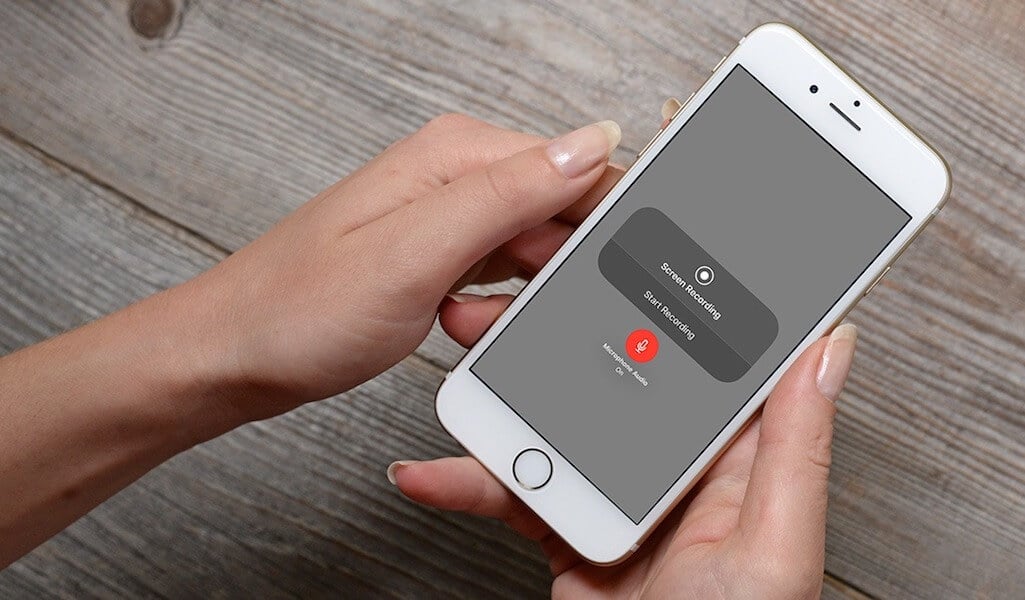
Хотите записать звонок на iOS? Нет никаких проблем. Ну, почти
Несмотря на то что в App Store и правда нет приложений с кнопкой «Записать», по нажатию на которую начнётся запись телефонного разговора, разработчики нашли выход из сложившейся ситуации, сделав ставку на аудио-конференции. То есть для того, чтобы записать звонок, необходимо установить связь не только с абонентом, но и подключить специального бота. Именно он будет в качестве третьего собеседника слушать, о чём говорят двое, и записывать всё, что они произносят. Затем эти записи сохраняются в приложении, где их можно прослушать.
Приложения для записи звонков на iPhone
А вот таких приложений в App Store действительно много и большинство из них – платные. Поэтому, если уж платить за что-то, то только за то, чему можно доверять. Какое-то время назад мы обозревали приложение от российских разработчиков Callina (скачать), которое предназначается для записи телефонных разговоров и работает именно в режиме аудио-конференций. Оно позволяет купить 15 минут за 149 рублей, 50 минут за 399 рублей, 100 минут за 599 рублей либо безлимит на год за 1150 рублей.
Как записать разговор на iOS
- Чтобы записать исходящий звонок, нужно открыть приложение Callina и нажать на кнопку «Начать запись»;

Неудобство такого способа записи звонков состоит в том, что для этого нужно звонить из самого приложения
- После этого будет установлено соединение с одним из сервисных номеров для записи звонка;
- На экране нажмите кнопку «Добавить» и добавьте к беседе пользователя, которому хотите позвонить;

Записывать звонки на iOS не только неудобно, но и дорого
- После того как он возьмёт трубку, нажмите «Объединить», чтобы создать аудио-конференцию и начать запись.
Записать входящий звонок не менее просто.
Как записать входящий звонок на iOS
- Для этого ответьте на входящий звонок и нажмите кнопку «Добавить», выбрав сервисный номер из записной книги;
- Нажмите «Объединить» для создания аудио-конференции и начала записи»;
- После завершения звонка откройте Callina и прослушайте все записанные телефонные разговоры.
Как на iOS научить приложение всегда запрашивать доступ к местоположению
Недостатки записи разговоров на iOS
Во-первых, переход в режим аудио-конференции требует времени, что будет особенно заметно при попытке записи входящих разговоров. Ведь одно дело, когда ваш собеседник готов к этому и может подождать, пока вы всё настроите, и совершенно другое, когда он не подозревает, что его будут записывать.
Во-вторых, абонент, которого вы записываете, сможет увидеть, что в вашей беседе участвует кто-то посторонний. Да, для этого придётся оторвать телефон от уха и посмотреть на экран, но, так или иначе, возможность заметить подвох у него будет.
В-третьих, это платно и довольно дорого, что может отразиться на вашем кошельке, если вы предпочитаете записывать все свои разговоры. Понятное дело, что разработчикам приходится обслуживать VoIP-телефонию, которая занимается записью, но тем не менее.
Как записывать звонки на Тинькофф Мобайл
Впрочем, у абонентов «Тинькофф Мобайл» есть возможность записывать своих собеседников по тому же принципу совершенно бесплатно. Для этого достаточно зайти в приложение и активировать услугу «Запись звонков».
- Если вы захотите записать кого-то, сначала позвоните на номер 333;
- Нажмите «Добавить» и наберите номер нужного вам абонента;

Тинькофф Мобайл позволяет бесплатно записывать звонки. Но только своим абонентам
- Нажмите «Объединить» для создания аудио-конференции;
- В случае необходимости записать входящий звонок, сначала примите его, а затем позвоните на сервисный номер 333, который добавьте ко звонку, как описано выше;
- Чтобы найти запись, зайдите в приложение – «События» — «Звонки» и прослушайте записанный разговор.
Можно записать звонок в WhatsApp на iOS
Так, с телефонными звонками разобрались. А как быть с разговорами по WhatsApp, Telegram или Viber? Практика показывает, что очень многие хотели бы иметь возможность записывать их на своём iPhone, тем более что на Android такая функция есть. Однако из-за особенностей iOS и из-за того, что Callina и другие похожие приложения работают исключительно в формате аудио-конференций, записывать звонки, совершаемые через мессенджеры, без дополнительного оборудования будет невозможно. Единственный вариант – взять другое устройство, включить громкую связь и записать разговор на диктофон.
Зачем нужно записывать звонки? Ну, если вы ищете такой способ, думаю, что для себя ответ на этот вопрос вы уже нашли. Одни стремятся сделать это просто из любопытства, другие – из опасений угроз или чего-то подобного, а третьи – чтобы таким образом зафиксировать передачу долга или обязательство что-либо выполнить. Правда, учитывайте, что в уголовных делах, если вы записываете звонок для этой цели, суд вашу запись всё равно не примет, поскольку это будет считаться доказательством, добытым незаконным путём.

Новости, статьи и анонсы публикаций
Свободное общение и обсуждение материалов



Лонгриды для вас

Samsung представила веб-приложение iTest для запуска демо-версии прошивки One UI на iOS. Это что-то вроде эмулятора, который позволяет познакомиться с интерфейсом смартфонов Galaxy прямо на iPhone

У многих хоть раз было желание вернуть деньги за покупку или подписку в App Store. В этой статье мы расскажем, как правильно это сделать, а также о том, какие особенности нужно знать перед осуществлением возврата. Ведь Apple может запросто отказать в возмещении.

В iOS 15 появится функция Live Text, которая позволяет распознавать текст на готовых фотографиях. Но ради неё совершенно необязательно обновляться, потому что получить эту функцию можно и на старых версиях ОС
Когда охерел уже только от схемы работы. Проще кассетный диктофон купить и проставить к динамику, честное слово
Как записать разговор во время звонка на iPhone: ? все способы
На многих смартфонах с Android есть стандартная функция записи телефонных разговоров. Записать звонок на iPhone просто так нельзя. Более того, найти в App Store приложение для записи телефонных звонков не так просто. Однако это вовсе не означает, что вы не можете сделать запись разговора на iPhone.

Ниже мы расскажем о том, как записать телефонный разговор на айфоне. По умолчанию на айфоне записывать разговор по телефону нельзя, но есть несколько альтернативных способов.
- 1. Как записать разговор на айфоне с помощью приложений
- 2. Как записать разговор на iPhone через Telegram-бота
- 3. Запись телефонных разговоров на iPhone через Mac
- 4. Как записать звонок на айфоне с помощью диктофона
- 5. Запись разговоров на iPhone с помощью джейлбрейк-твиков
Отметим, что запись частных телефонных разговоров в личных целях не нарушает законодательство РФ. Тем не менее вы не можете обнародовать такую запись, не проинформировав об этом собеседника и не получив его согласие. Вы можете использовать подобные записи в качестве доказательства в суде, однако они не будут иметь больший приоритет, нежели доказательства других видов.
1. Как записать разговор на айфоне с помощью приложений
Можно ли записать разговор на айфоне? Стандартной функции для записи разговоров на айфоне нет, поэтому основной способ – использовать стороннюю программу для записи телефонных разговоров. В App Store есть несколько таких приложений, все они работают одинаково.
Вы начинаете звонок, затем добавляете третий номер, и теперь приложение может слышать как вас, так и вашего собеседника.
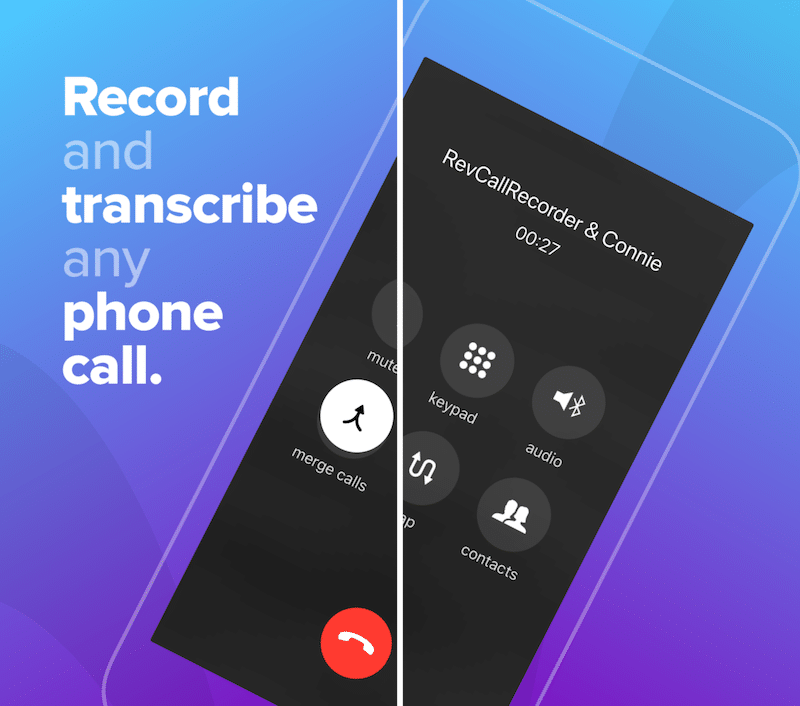
Отметим, что сначала нужно позвонить на номер сервиса, а затем добавить в звонок человека, с которым хотите разговаривать. Таким образом пользователь не узнает, что вы записываете разговор. Когда нужно записать входящий звонок, становится труднее. Однако вы можете просто попросить человека подождать минутку, пока вы будете добавлять второй номер. Пользователь узнает только о том, что вы поставили его на удержание.
Rev Call Recording – бесплатное приложение для записи телефонных разговоров на iPhone. Это один из лучших и самых популярных вариантов. Вы можете без ограничений бесплатно записывать входящие и исходящие звонки. В этой программе на айфон для записи телефонных разговоров нужно платить только за перевод аудио в текст.
Скачать: Rev Call Recording (бесплатно)
TapeACall: Это ещё один вариант, но не полностью бесплатный. Скачав приложение, вы бесплатно получите пробную подписку на 7 дней, а затем сможете приобрести премиальную подписку на несколько месяцев или год.
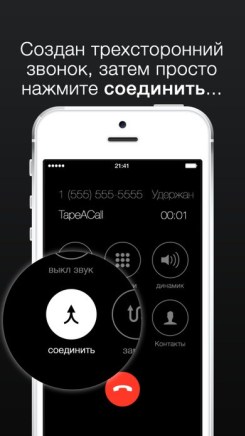
Схема знакомая. Для того чтобы записать телефонный разговор, необходимо открыть приложение и сделать звонок на «сервисный» номер. После этого следует позвонить нужному абоненту и объединить звонки.
Запись входящих вызовов осуществляется по той же схеме. Для этого следует сперва ответить на звонок, а после этого запустить приложение и включить запись разговора на айфоне. Программа самостоятельно позвонит на сервисный номер, абоненту же нужно лишь активировать конференц-связь.
В целом приложение достаточно простое в использовании, однако все же имеются определенные нюансы. К примеру, звонок на «сервисный» номер, позволяющий записать разговор, является платным – его стоимость устанавливается оператором связи. Для того, чтобы уменьшить расходы абонентов, создатели приложения решили открыть определенное количество «сервисных» номеров. В каждой из стран, в которых распространяется программа, имеется хотя бы один такой номер; в России их доступно несколько.
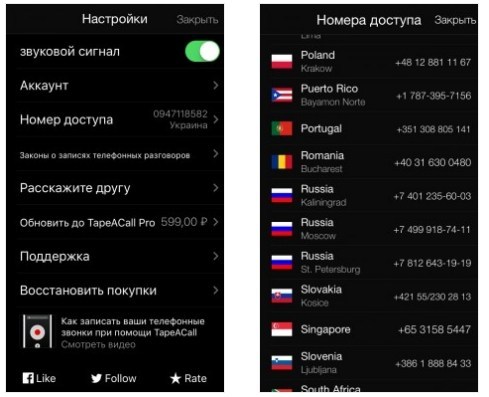
Приложение сохраняет записанный разговор после его завершения. Как правило, запись можно проиграть сразу, но иногда сохранение может занять от 1 минуты до получаса. Это связано как с продолжительностью разговора, так и с загруженностью сервиса.
К слову, скрытые платежи в приложении отсутствуют. Пользователям предоставляется возможность использовать сервис на постоянной основе бесплатно, но с ограничением – может быть воспроизведена лишь одна минута записанного разговора. Возможность прослушать разговоры целиком предоставляется уже на за плату – подписка стоит около 600 рублей в год.
Скачать: TapeACall (бесплатно)
2. Как записать разговор на iPhone через Telegram-бота
Если вы регулярно пользуетесь мессенджером Telegram, то вам, вероятно, удобнее всего будет не скачивать отдельное приложение для записи разговоров, а воспользоваться специальным ботом PhoneRecordBot. Он присылает записи в виде аудиофайлов прямо в чат.
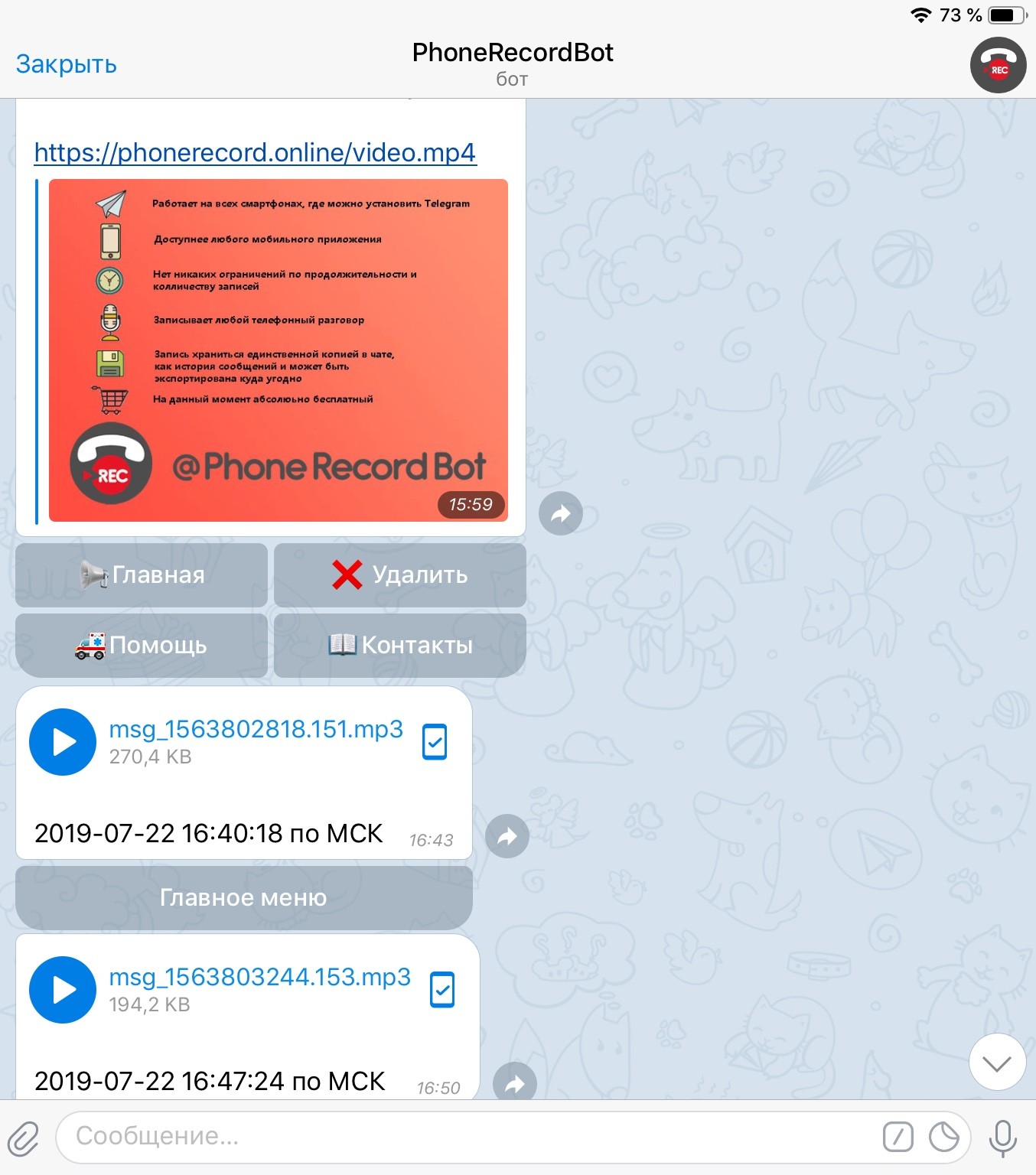
Стоит отметить, что вы получаете единственную копию записи: она не хранится на сервере PhoneRecordBot. Из более очевидных преимуществ – бот работает на любых устройствах с Telegram, так что пользоваться им можно не только на телефоне, но и на компьютере (в том числе и на Маке).
Для использования доступно два тарифных плана. Суточный тариф стоимостью 25 рублей за сутки, и месячный тариф стоимостью 149 рублей. В первом случае вы платите только за те дни, когда пользуетесь ботом, при этом в обоих случаях количество записанных звонков в день не ограничено.
Если вы не записываете разговоры постоянно, но вам нужна эта функция на пару дней (к примеру, обзвонить партнёров насчёт предстоящих встреч и зафиксировать их ответы), проще выбрать первый вариант и оплатить 75 рублей за три дня использования. По итогу на выходе вы можете получить даже несколько десятков звонков, и не будете переплачивать за это ни копейки.
Видео выше подробно показывает все этапы регистрации и настройки бота: это займёт совсем не много времени. После этого каждый раз, когда вы хотите записать звонок, достаточно позвонить по полученному вами сервисному номеру, нажать “Добавить вызов” и указать номер, по которому хотите позвонить. Объедините вызовы и разговаривайте как обычно.
После того, как вы положите трубку, в диалоге с ботом появится запись, которую можно прослушать прямо в Telegram, сохранить на телефон или компьютер или отправить в другой мессенджер. Для максимальной защиты данных вы можете удалить сообщение (убедитесь, что выбрали вариант “Удалить у меня и у PhoneRecordBot”.
Установить: PhoneRecordBot (бесплатно)
3. Запись телефонных разговоров на iPhone через Mac
Данный способ работает для записи звонков с iPhone или смартфона с Android, а также со старых мобильных телефонов. Аудиофайл с записью появится на самом Mac.
Вам понадобится Mac со встроенным (или внешним) микрофоном, iPhone или смартфон с Android и тихая комната, чтобы записать разговор.
- Откройте QuickTime Player на Mac, зайдите в меню «Файл» и выберите «Новая аудиозапись».
- Расположите свой смартфон рядом с Mac.
- Отключите звук на Mac, нажав соответствующую кнопку на клавиатуре.
- На iPhone (или смартфоне с Android) начните вызов.
- Переключите звук смартфона на Динамик.
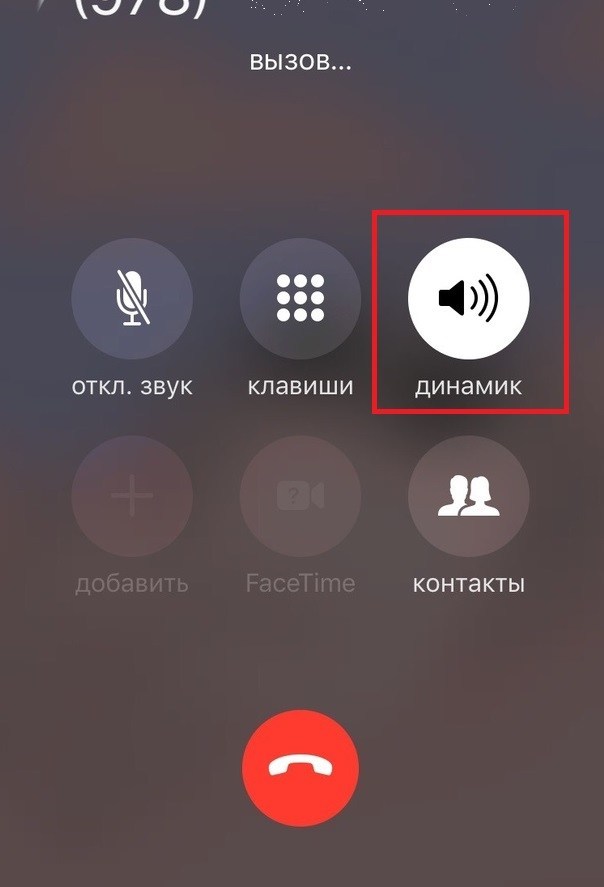
- Нажмите кнопку записи в QuickTime на Mac.

- Когда закончите разговор, остановите запись в QuickTime, нажав на ту же кнопку.
- Сохраните аудиофайл в QuickTime как обычно.
Это максимально простой способ, и он удобен тем, что работает с любыми телефонами и любыми Mac. У Mac просто должен быть микрофон, а у смартфона – режим громкой связи. Способ также очень надёжный.
Вы также можете записывать звонки по FaceTime, в Skype и других мессенджерах. Обычно звонки, которые совершаются по Wi-Fi, звучат лучше. Однако качество аудио при такой записи будет не лучшим, поскольку Mac может записать посторонние звуки.
Вы также можете использовать программы для записи разговоров, но это будет не бесплатно. Зато качество звучания будет лучше, и ваш собеседник ничего не заподозрит.
4. Как записать звонок на айфоне с помощью диктофона

Если вы не хотите использовать сторонние программы и сервисы, можете записать разговор на айфоне на диктофон. Таким образом вы сможете говорить по громкой связи и записывать свои разговоры.
Диктофон Ambertek VR105: Этот небольшой диктофон стоит недорого и может записывать до 50 часов аудио. Работает через USB – вы можете удобно подключать его к своему Mac для загрузки записанных файлов.
Sony Voice Recorder ICD-PX: У компании Sony одни из лучших диктофонов на рынке. У этого есть все функции, которые вам нужны, но и стоит он подороже. У диктофона есть 4 ГБ встроенной памяти, которую можно увеличить до 32 ГБ. Более того, к нему даже можно подключать внешние микрофоны.
5. Запись разговоров на iPhone с помощью джейлбрейк-твиков
Call Recorder X+ (iOS 12), AudioRecorder XS (iOS 12 – 13) и Super Recorder X+ (iOS 12) – твики, которые позволяют записывать телефонные звонки прямо в приложении Телефон. Поддерживаемые устройства: iPhone 7, 8, X и 11.
Кроме того, за дополнительную плату с твиком Super Recorder X+ (iOS 12) можно получить дополнительные функции, как увеличение громкости и изменение голоса.
Оба твика добавляют на экран с вызовом красную кнопку записи. Если её нажать, начнётся запись звонка на iPhone, а затем она сохранится на внутреннем веб-сервере, откуда запись звонков можно запросить.
Твики также поддерживают Activator, так что вместо красной кнопки можно использовать другое действие. Записи разговоров можно воспроизводить, удалять и делиться ими.
Если вас заинтересовали твики, вы можете скачать Call Recorder X+ (iOS 12 – 13), Super Recorder X+ (iOS 12) из репозитория Packix и AudioRecorder XS. Для установки вам нужно будет приобрести платную лицензию.
Твики Call Recorder X+, Super Recorder X+ и AudioRecorder XS предназначены только для устройств с джейлбрейком iOS 12 – 13.3.1. Для более старых версий системы есть предыдущие версии твиков.
Как записывать телефонные разговоры на iPhone
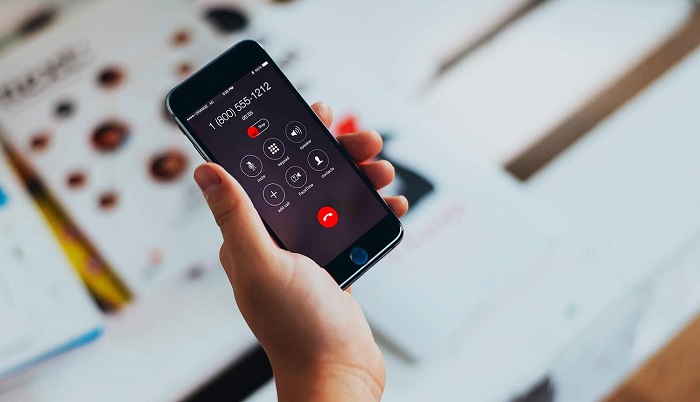
В сегодняшней статьей рассмотрим 5 популярных программ и приложений, с помощью которых можно сделать бесплатно запись телефонных разговоров на iPhone (Айфоне) 5s, 6, 7, 8.
Возможность записать телефонный разговор может быть очень полезна. Но ни для кого не секрет, что в телефонах на безе iOS данная опция не реализована вообще. Спасает из данной ситуации только специальный софт.
Однако и он не всегда помогает, так как функционал подобных программ обычно довольно скудный. Именно поэтому в данной статье мы с вами рассмотрим все самые популярные приложения, позволяющие вести запись разговоров на Айфоне и постараемся выбрать среди них лучшее.
ТОП — 5 приложений для записи разговоров
Сейчас существует очень много приложений, которые позволят вам записать ваши разговоры. Но, как и было сказано ранее, в большинстве своём они крайне ограничены в возможностях. Кроме того, с их помощью вам вряд ли удастся сделать бесплатно нормальную запись телефонных разговоров на iPhone. Так что зачем использовать кривой софт, когда есть возможность выбрать что-то более высокого качества? Лучше давайте рассмотрим только самые популярные программы для iPhone. К их числу относят:
- TapeACall Lite;
- Call recorder Lite for iPhone;
- Запись разговоров – IntCall;
- CallRec Lite – IntCall;
- Google Voice.
Но прежде чем использовать данные программы, позвольте напомнить вам, что в большинстве современных стран перед записью разговора вы должны предупредить об этом собеседника. В противном случае он может подать на вас в суд.
TapeACall Lite
Программа TapeACall – это самое популярное приложение для записи телефонных звонков на iPhone. Формально приложение не является бесплатным, но у него есть семидневный пробный период, в течение которого вы может использовать все функции приложения без ограничений.
Все записи, сделанные через приложение, будут храниться в облачном хранилище. Само приложение позволяет вам перемещать их из этого хранилища любым удобным способом, даже передавать по почте. Кроме того здесь присутствует русская локализация.
Работает приложение при помощи специальной линии, к которой вам нужно подключиться во время звонка. То есть, через приложение вы звоните на специальный номер, начинается запись, а затем вы подключаете к общению нужного человека, нажав на кнопку “Добавить”. По сути, вы совершаете групповой звонок, где вместо одного из людей просто приложение, записывающее разговоры.
С одной стороны, такой вариант имеет свои плюсы – никаких ограничений на количество или продолжительность звонков. С другой же стороны, не все операторы поддерживают данную опцию, и возможно вы просто не сможете пользоваться приложением.
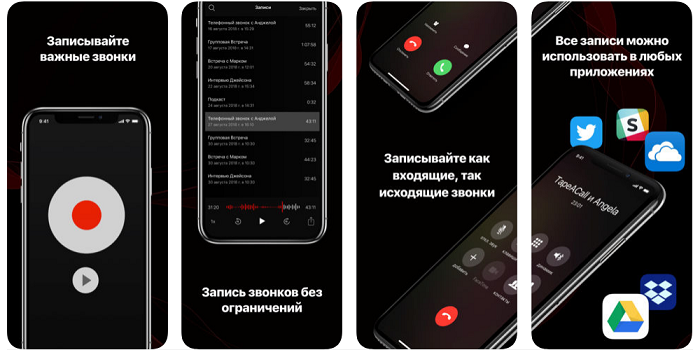
Call Recorder Lite for iPhone
Следующее приложение для записи телефонных звонков позволяющее вести запись телефонного звонка называется Call Recorder. Оно во многом схоже с предыдущим вариантом. Здесь также звонки идут через специальную линию, а готовые записи сохраняются в облаке, откуда их также можно легко перенести.
Кроме того здесь также есть пробная версия приложения, а полная версия продаётся за деньги. Но в самой пробной версии уже есть отличия. Здесь ограничения устанавливаются на продолжительность разговора. Если быть точнее, записать вы можете сколько угодно времени, но в пробной версии прослушать сможете только часть разговора.
К плюсам приложения можно отнести расширенный функционал по работе с уже готовыми записями. Их можно редактировать, а также менять скорость воспроизведения.
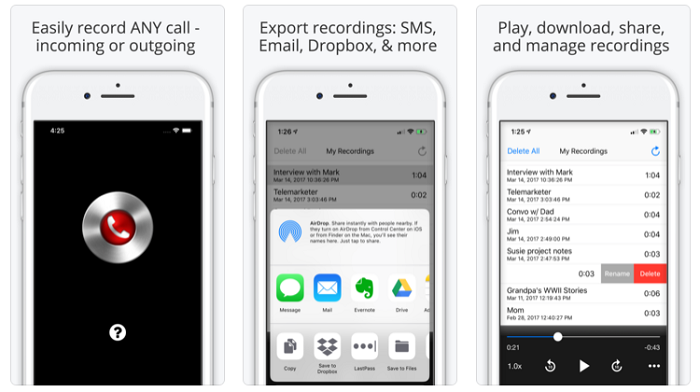
Запись разговоров – IntCall
Приложение IntCall для записи телефонных разговоров в отличие от предыдущих вариантов распространяется по условно бесплатной модели, что означает платить за скачивание не нужно. Однако её авторы нашли другой способ заработать на своём творении – оплата за звонки.
Здесь вам придётся отдельно платить за каждую минуту записи. Стоимость вызова зависит от направления. Кроме того в некоторых странах есть специальный тариф, где платить нужно по дням, а сама запись разговоров на Айфоне будет бесплатной в независимости от её времени.
Сделанные записи сохраняются в памяти устройства и не покидают смартфон без вашего разрешения, как утверждают авторы, для повышения конфиденциальности. Работа с файлами здесь, к слову, не вызывает нареканий. Вы можете изменять файлы и переносить их любым удобным способом.
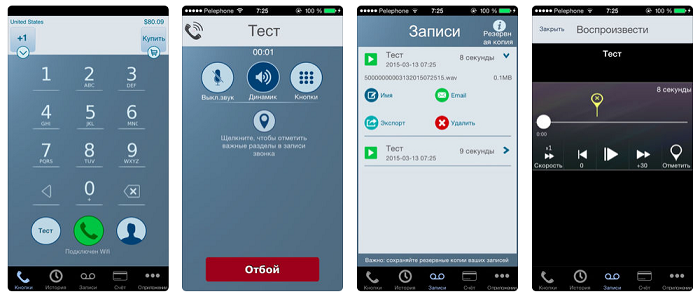
CallRec Lite – IntCall
Ещё одно приложение, позволяющее вести запись разговоров, от уже знакомого разработчика. В CallRec Lite вы можете записывать разговоры без ограничений, однако для прослушивания будет доступна только первая минута. Для того чтобы получить полную версию файла придётся купить программу. Есть трёхдневный пробный период.
Принцип работы данного приложения практически не отличается от предыдущего варианта. Разница есть лишь в сохранении файлов, здесь они хранятся на серверах разработчиков, но при помощи приложения вы можете перенести их туда, куда вам нужно.
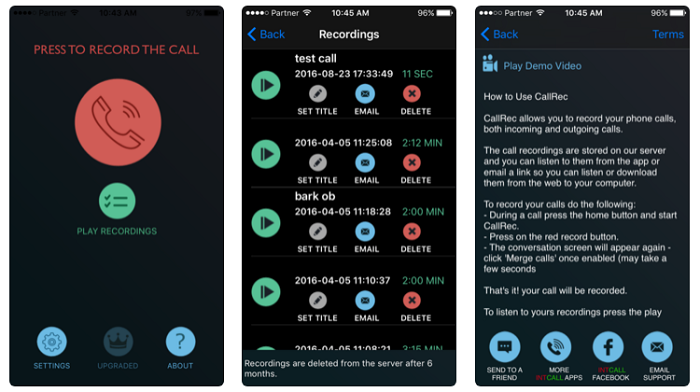
Google Voice
Последний вариант – это, как ни странно, разработка от Google. Казалось бы, Google – главный конкурент Apple, но их приложение Google Voice позволяет вести запись на iPhone 6, 7, 5s и всех более поздних версиях.
Приложение, к слову, довольно своеобразное. Прежде всего, оно работает только в ряде стран. Во вторых, у него есть только автоматическая запись разговора на входящий вызов. То есть если позвоните вы, то разговор не запишется.
Но при всём при этом приложение очень популярно. Прежде всего из-за того что это единственный реально бесплатный вариант осуществить запись телефонного разговора на iPhone. Никаких подписок, пробных периодов или ограничений, просто скачал и пользуйся.
Кроме того у приложения ещё и целая куча дополнительных функций, таких как фильтр спама, встроенная транскрипция и много чего ещё. На фоне своих конкурентов, где вы получите, скорее всего, даже меньше функций, да ещё и за деньги, Google Voice –безоговорочный лидер.
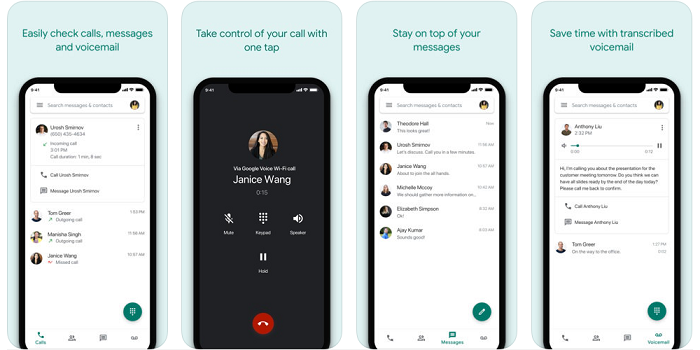
Как сделать запись звонка на iPhone: видео
Теперь вы знаете, как сделать запись телефонного разговора. К сожалению, не все из представленных вариантов можно считать полностью бесплатными. Но, тем не менее, это лучшие варианты из тех, что есть на данный момент. Хотя, конечно же, никто не запретит вам найти и использовать для этой цели любую другую программу.
Благодарим за интерес к статье. Если она оказалась полезной, то просьба сделать следующее:
- Поделитесь с друзьями с помощью кнопки социальных сетей
- Напишите комментарий внизу страницы — поделитесь советами, выскажите свое мнение
- Посмотрите ниже похожие статьи, возможно, они окажутся вам полезны